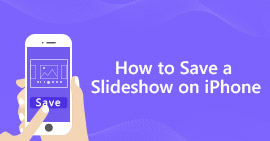YouTube a été l'une des plus grandes plateformes de partage de vidéos dans le monde. Toutes sortes de vidéos peuvent être téléchargées sur YouTube. Les YouTubers professionnels préfèrent éditer des vidéos YouTube avec iMovie, Adobe Premiere et d'autres outils d'édition vidéo professionnels. Si vous souhaitez créer une vidéo rapide pour un usage privé ou personnel, vous pouvez utiliser le créateur de diaporamas YouTube par défaut pour créer directement un diaporama YouTube en ligne.
Cependant, YouTube a abandonné le créateur de diaporamas photo et l'éditeur vidéo après le 20 septembre 2017. Il n'est plus possible de créer directement un diaporama avec de la musique sur YouTube. Si vous souhaitez créer un diaporama YouTube, vous pouvez consulter les paragraphes suivants pour obtenir des solutions en ligne et hors ligne. Vous pouvez également les considérer comme des alternatives au diaporama YouTube.
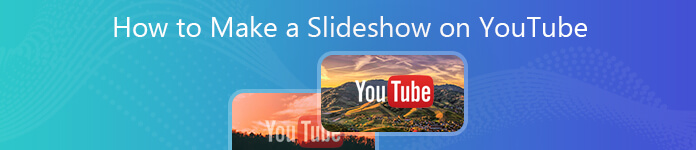
- Partie 1: Comment créer un diaporama photo ou vidéo pour YouTube
- Partie 2: Comment créer un diaporama sur YouTube avec le créateur de diaporamas en ligne
Partie 1: Comment créer un diaporama photo ou vidéo pour YouTube
Bien que la fonctionnalité de diaporama de photos YouTube soit gratuite, vous ne pouvez pas obtenir beaucoup de modèles de diaporama prédéfinis. Si vous souhaitez créer un diaporama élégant pour une certaine occasion, vous pouvez jeter un œil à Apeaksoft Slideshow Maker. Le programme fournit 10 grands thèmes de diaporama et plus de 100 outils personnalisables. Vous pouvez créer une vidéo YouTube avec des images, des vidéos et des audios de manière flexible et simple. L'interface intuitive est conviviale pour les débutants. De plus, il n'y a pas de limite de taille de fichier. Vous pouvez créer une vidéo de diaporama YouTube avec n'importe quel fichier multimédia que vous aimez librement.
 Recommandation
Recommandation- Créez un diaporama pour YouTube avec un nombre illimité d'images, de vidéos et d'audios.
- Créez rapidement des diaporamas YouTube avec 10 thèmes prêts à l'emploi, y compris la présentation, le spectacle événementiel, l'exposition de vente et plus encore.
- Modifier la vidéo YouTube effets de diaporama avec 48 types de texte, 57 types de transition, 43 types de filtres et 65 types d'éléments.
- Modifiez les vidéos, photos et audios pour le diaporama YouTube.
- Large prise en charge des formats de média d'entrée et de sortie.
- Le créateur de diaporamas YouTube est compatible avec Windows 10/8/7 (OS 64/32 bits).
Étape 1 : Téléchargez, installez et lancez gratuitement Apeaksoft Slideshow Maker. Cliquez sur Ajouter photo(s) et vidéo(s) ici pour importer des fichiers multimédias dans le logiciel de création de diaporamas YouTube.

Étape 2 : Choisissez un fichier et cliquez éditer pour accéder aux outils de retouche photo ou vidéo. Vous pouvez recadrer la photo, faire pivoter la photo, régler le contraste / la saturation / la luminosité / la teinte, définir le mouvement et plus encore pour créer une vidéo de diaporamas photo pour YouTube.

Dans l' Avancement , vous pouvez régler la température, la teinte, l'exposition, la mosaïque et la LUT 3D pour créer un diaporama YouTube.

Étape 3 : Pour créer un diaporama YouTube avec de la musique, vous pouvez cliquer sur Ajouter un arrière-plan Musique près du fond. Cliquez sur Modifier l'audio pour régler la durée audio, le volume audio et la lecture en boucle. Puis clique OK aller de l'avant.

Étape 4 : Dans le volet droit du créateur de diaporamas YouTube, vous pouvez ajouter un thème de diaporama, du texte, une transition, un filtre et un élément. Cliquez sur n'importe quel élément que vous souhaitez appliquer. Plus tard, vous pouvez spécifier immédiatement des détails dans l'interface d'édition principale.

Étape 5 : Cliquez sur Exporter pour enregistrer le diaporama. Les formats de fichiers YouTube pris en charge incluent MP4, MOV, AVI, FLV et plus encore. Ainsi, vous pouvez créer un diaporama YouTube au format MP4. Cliquez sur Paramètres pour régler la qualité vidéo, la résolution et d'autres options de paramètres. Enfin, cliquez sur Exporter ci-dessous pour terminer le processus de création de diaporamas YouTube.

Partie 2: Comment créer un diaporama sur YouTube avec le créateur de diaporamas en ligne
Dans le passé, vous pouvez créer, modifier et publier des diaporamas YouTube sur le site YouTube en un seul arrêt. Une fois que vous vous connectez à votre compte YouTube, vous pouvez accéder rapidement au créateur de diaporamas YouTube en ligne. Si vous ne souhaitez installer aucun programme sur votre ordinateur, vous pouvez toujours trouver une alternative au créateur de diaporama YouTube en ligne. Ainsi, vous pouvez créer rapidement un diaporama et le télécharger sur YouTube sur n'importe quel navigateur.
À partir de cette section, vous pouvez utiliser Kapwing Free Online Slideshow Maker pour créer un diaporama sur YouTube. Vous devez vous connecter au compte Kapwing pour utiliser le créateur de diaporamas YouTube en ligne en suppression du filigrane. Eh bien, lisez et suivez.
Étape 1 : Pour en savoir plus sur la santé cardiaque des femmes, cliquez Commencer sur le site de Kapwing. Dans la nouvelle interface, téléchargez des fichiers multimédias depuis votre ordinateur. Ou vous pouvez coller une image ou une URL vidéo dans l'espace vide requis.
Étape 2 : Pour en savoir plus sur la santé cardiaque des femmes, cliquez Modifier la durée> pour accélérer ou ralentir le diaporama YouTube. Vous pouvez définir la durée de chaque photo ou clip vidéo.
Étape 3 : Les images et vidéos téléchargées seront rognées dans la taille appropriée par défaut. Vous pouvez cliquer Aller avec bordure pour modifier les paramètres par défaut si nécessaire.
Étape 4 : Pour créer un diaporama sur YouTube avec de la musique, vous pouvez cliquer sur Modifier dans Studio pour accéder à l'éditeur de musique. Téléchargez la chanson en ligne ou hors ligne comme musique de fond.
Étape 5 : Prévisualisez le diaporama vidéo et audio. Enfin, cliquez sur Publier pour enregistrer ou partager votre diaporama.
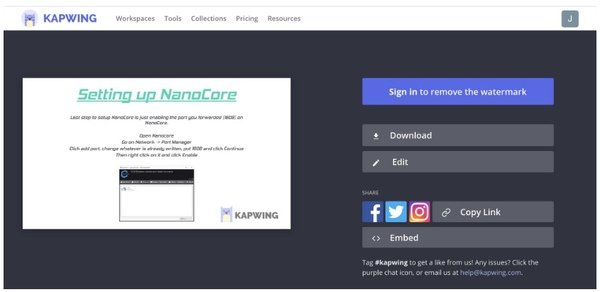
Bien que la fonction de création de diaporamas YouTube ne soit pas disponible, vous pouvez toujours créer un diaporama sur YouTube avec les 2 méthodes ci-dessus. Les mentionnés en ligne et créateurs de diaporamas hors ligne sont faciles et sûrs à utiliser. Vous pouvez créer un diaporama photo ou vidéo avec de la musique de fond rapidement et facilement. Par rapport aux créateurs de diaporamas YouTube en ligne, Apeaksoft Slideshow Maker propose plus de modèles de diaporamas et d'outils d'édition. Vous pouvez modifier le modèle de diaporama prédéfini ou en créer un nouveau en fonction de l'occasion spécifique. Si vous avez un autre bon moyen de créer un diaporama d'images sur YouTube, n'hésitez pas à nous contacter.